كيفية استعادة الوصول إلى القرص الصلب وإصلاح خطأ عدم القدرة على فتح القرص الصلب

في هذه المقالة، سنرشدك إلى كيفية استعادة الوصول إلى القرص الصلب عند تعطله. هيا نتابع!
يُعد YouTube أحد أكثر منصات بث الفيديو استخدامًا وأكثرها شيوعًا. لذلك ، إذا كنت في المنزل بمفردك أو تشعر بالملل الشديد أثناء السفر ، فإن YouTube موجود دائمًا للترفيه عنك. هناك الملايين من منشئي المحتوى على هذا النظام الأساسي يقومون بإنشاء محتوى جذاب لمشتركيهم. يمكنك الحصول على خيار الاشتراك في منشئي المحتوى المفضلين لديك على YouTube للحصول على تحديثات منتظمة حول أحدث منشوراتهم.
ومع ذلك ، من الممكن أن تكون قد اشتركت في عدد من قنوات YouTube منذ بعض الوقت ؛ ولكن لم يعد يشاهد أيًا من هؤلاء. نظرًا لأن هذه القنوات لا تزال مشتركة ، ستستمر في تلقي الكثير من الإشعارات. حل هذه المشكلة هو إلغاء الاشتراك في القنوات المذكورة بشكل فردي. ألن يكون من المتاعب؟ ألن يكون مضيعة للوقت للغاية؟
وبالتالي ، فإن الخيار الأفضل هو إ��غاء الاشتراك الجماعي من هذه القنوات. لسوء الحظ ، لا يدعم YouTube أي ميزة جماعية لإلغاء الاشتراك. لحسن الحظ ، يوجد حل بديل لهذه المشكلة. من خلال هذا الدليل ، ستتعلم كيفية حشد قنوات إلغاء الاشتراك على YouTube مرة واحدة.
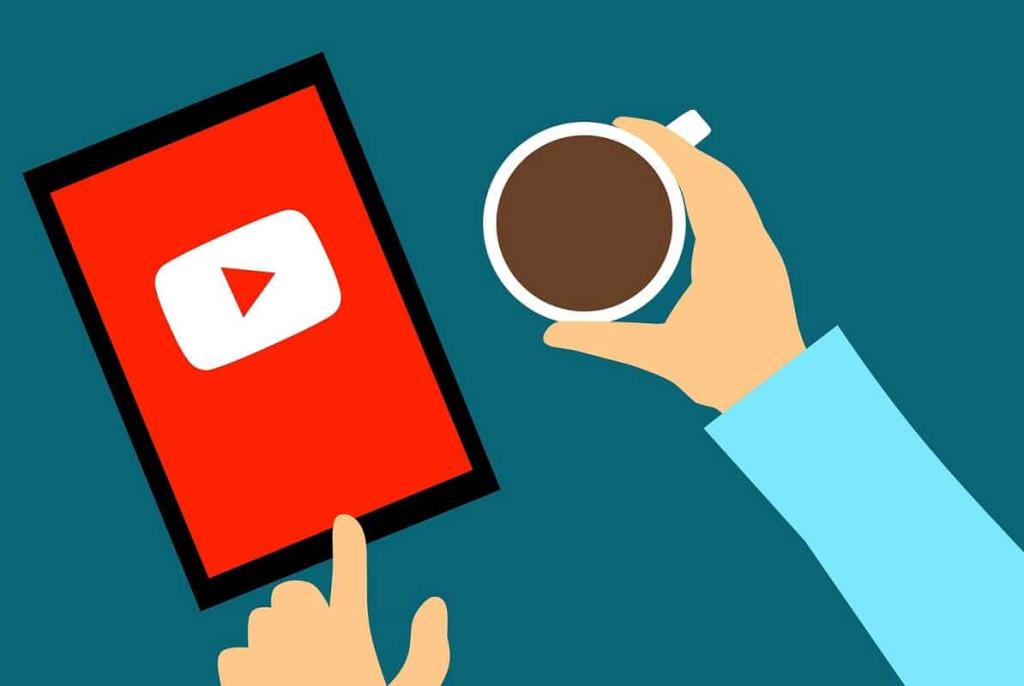
محتويات
كيفية إلغاء الاشتراك في قنوات YouTube دفعة واحدة
اتبع أيًا من الطرق التالية لإلغاء الاشتراك في قنوات YouTube التي لم تعد تشاهدها.
الطريقة الأولى: إلغاء الاشتراك في قنوات YouTube بشكل فردي
دعنا نناقش أولاً خطوات إلغاء الاشتراك في قنوات YouTube.
القيام بذلك لجميع القنوات التي تشترك فيها سيستهلك الكثير من وقتك وجهدك. نظرًا لأن YouTube لا يقدم أي ميزة لإلغاء الاشتراك الجماعي من قنوات متعددة في وقت واحد ، فإن معظم المستخدمين يتبعون هذه الطريقة. سيكون هذا الخيار مفيدًا إذا كنت تريد تحديد القنوات التي تريد الاحتفاظ بها وأيها يجب التخلص منها.
على متصفح سطح المكتب
إذا كنت تستخدم YouTube على سطح المكتب ، فيمكنك اتباع الخطوات المحددة لإدارة اشتراكاتك.
1. افتح متصفح الويب وانتقل إلى youtube.com .
2. انقر فوق الاشتراكات من اللوحة الموجودة على اليسار.
3. انقر على إدارة واضحة على أعلى الشاشة، كما هو مبين أدناه.
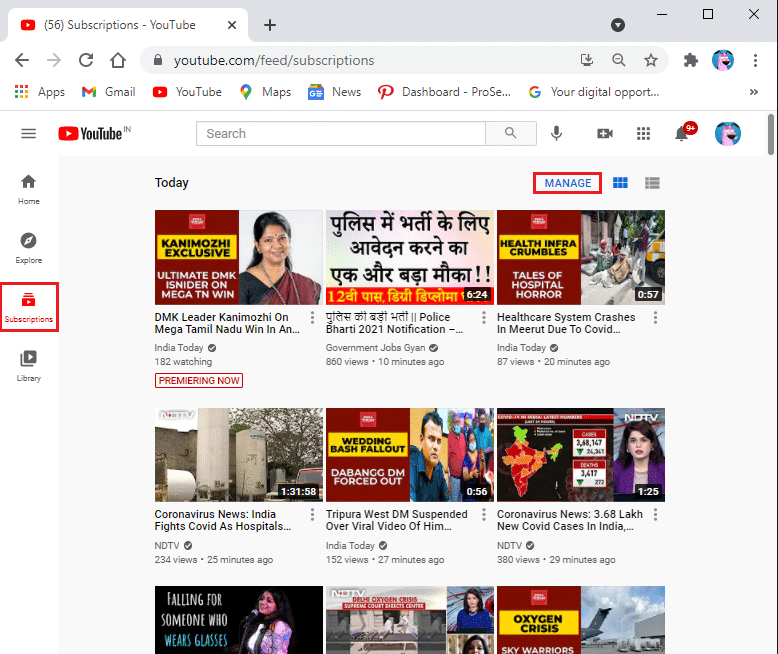
4. ستحصل على قائمة بجميع القنوات التي اشتركت فيها بترتيب أبجدي.
5. بدء الغاء الاشتراك لجميع قنوات يوتيوب غير المرغوب فيها من خلال النقر على اللون الرمادي المشترك زر. الرجوع إلى الموافقة المسبقة عن علم أدناه للتوضيح.
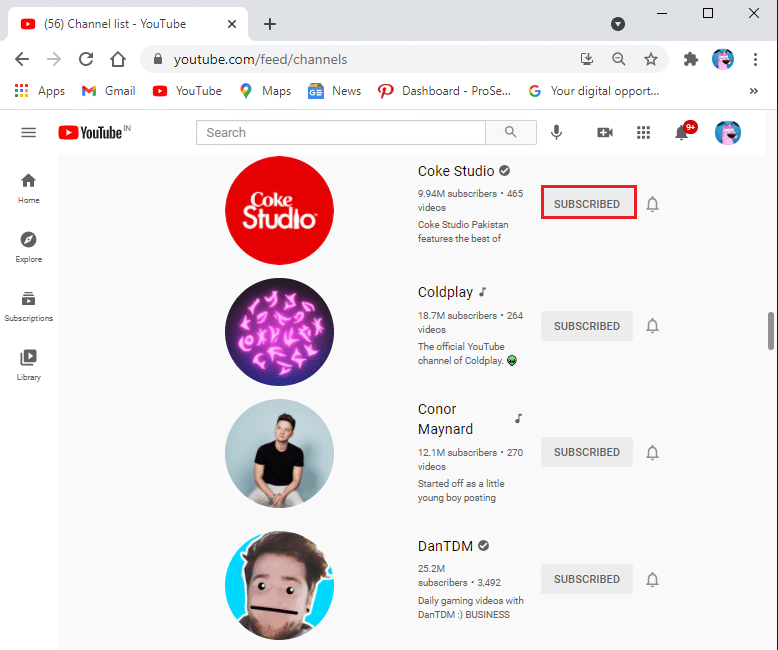
6. في المربع المنبثق الذي يظهر الآن ، انقر فوق إلغاء الاشتراك ، كما هو موضح.
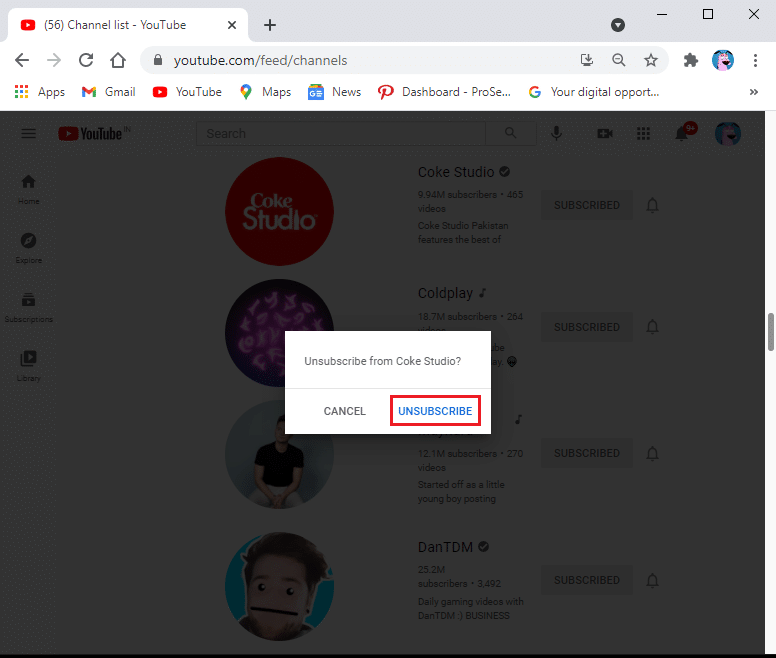
اقرأ أيضًا: كيفية تغيير اسم قناتك على YouTube
على تطبيق الهاتف
إذا كنت تستخدم تطبيق YouTube للجوال ، فاتبع هذه الخطوات لإلغاء الاشتراك:
1. افتح تطبيق YouTube على جهازك وانقر على علامة التبويب " الاشتراكات" من أسفل الشاشة.
2. اضغط على ALL من الزاوية العلوية اليمنى من الشاشة ، كما هو موضح. يمكنك عرض جميع الاشتراكات الخاصة بك في الالف إلى الياء ، و معظم ذات الصلة، و النشاط الجديد النظام.
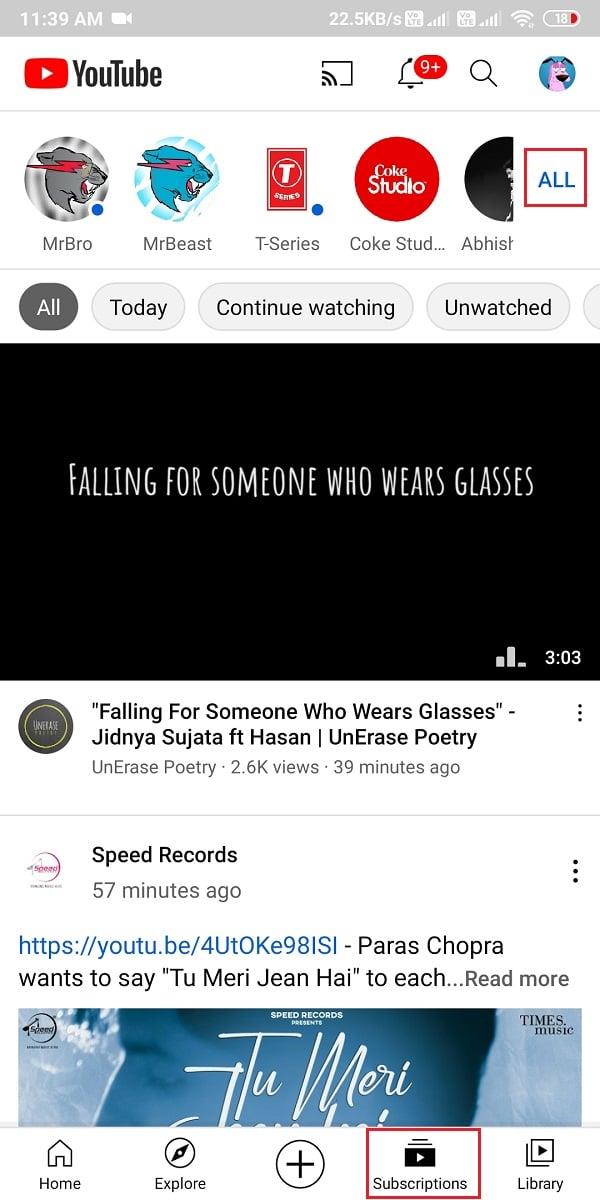
3. الحنفية MANAGE من الزاوية أعلى يمين الشاشة.
4. لإلغاء الاشتراك في قناة على YouTube ، مرر لليسار على قناة وانقر على إلغاء الاشتراك ، كما هو موضح أدناه.
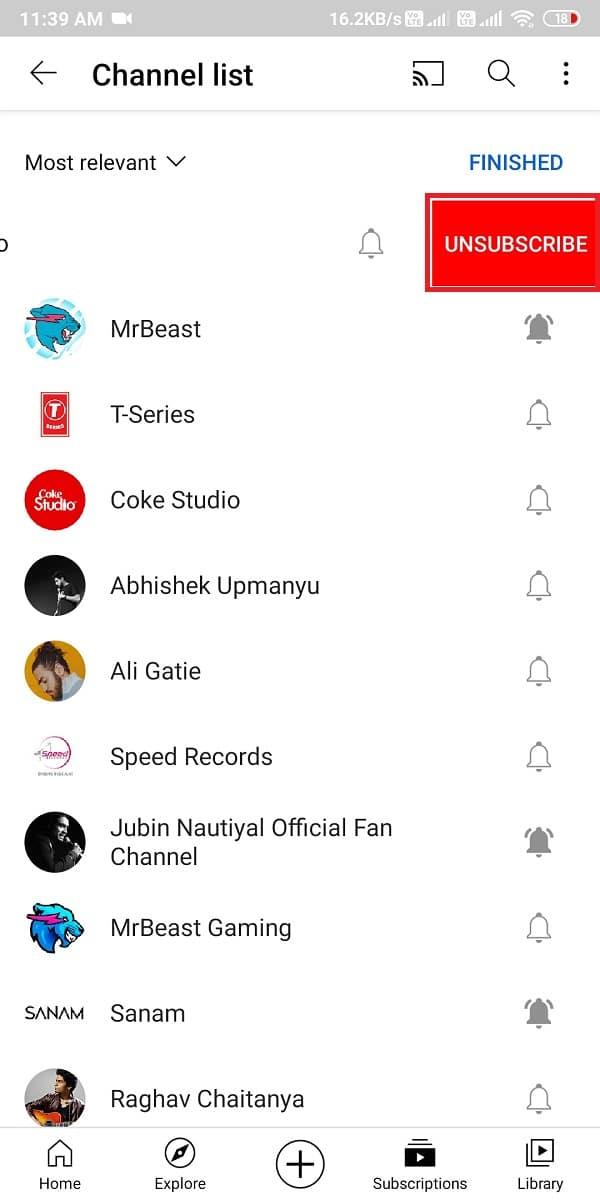
الطريقة 2: قنوات إلغاء الاشتراك الجماعي على YouTube
ستؤدي هذه الطريقة إلى إلغاء الاشتراك في جميع قنوات YouTube التي تم الاشتراك فيها على حسابك مرة واحدة. لذلك ، تابع هذه الطريقة فقط إذا كنت تريد مسح جميع الاشتراكات.
إليك كيفية إلغاء الاشتراك الجماعي على YouTube مرة واحدة:
1. افتح أي متصفح ويب على سطح المكتب أو الكمبيوتر المحمول. توجه إلى youtube.com
2. انتقل إلى الاشتراكات> إدارة وفقا للتعليمات في وقت سابق.
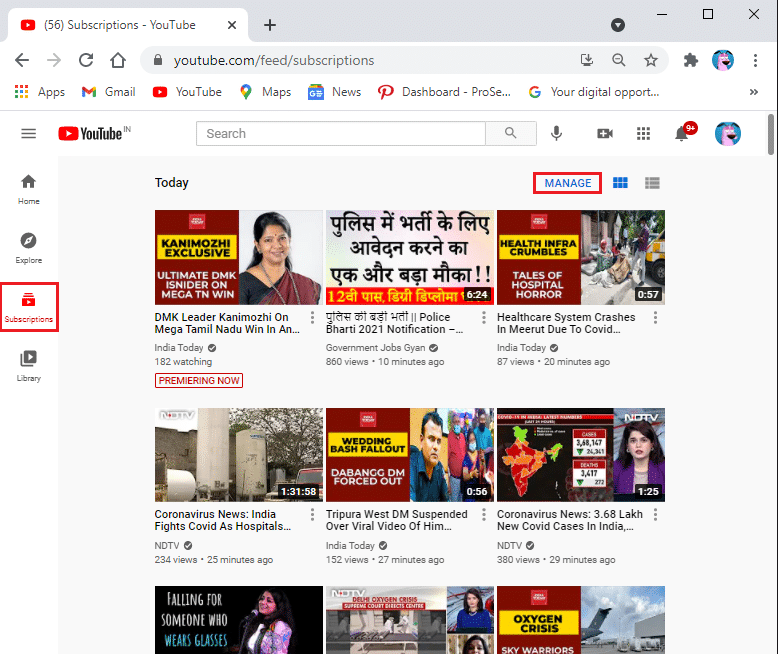
3. سيتم عرض قائمة بجميع القنوات التي تم الاشتراك فيها من حسابك.
4. قم بالتمرير لأسفل حتى نهاية الصفحة وانقر بزر الماوس الأيمن في أي مكان في المساحة الفارغة.
5. حدد خيار فحص (Q) .
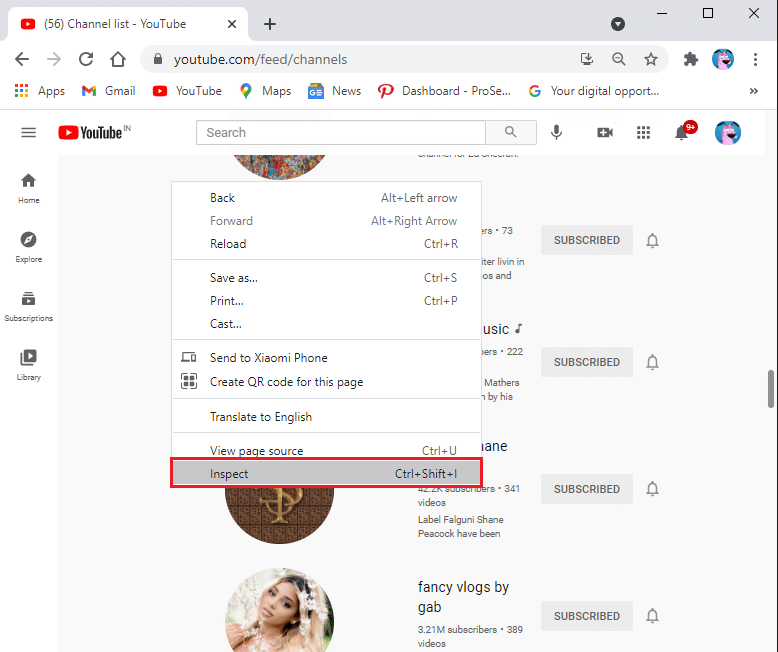
6. ستظهر نافذة جديدة أعلى الجزء السفلي من صفحة إدارة الاشتراكات. هنا ، قم بالتبديل إلى علامة التبويب وحدة التحكم ، وهي علامة التبويب الثانية في القائمة.
7. انسخ والصق الرمز المحدد في علامة تبويب وحدة التحكم. الرجوع إلى الموافقة المسبقة عن علم أدناه.
var i = 0 ؛ var myVar = setInterval (myTimer، 3000) ؛ function myTimer () {var els = document.getElementById (“network-container”). getElementsByClassName (“ytd-expand-shelf-content-renderer”) ؛ إذا (i <els.length) {els [i] .querySelector (“[aria-label ^ = 'Unsubscribe from']”). click ()؛ setTimeout (function () {var unSubBtn = document.getElementById (“زر التأكيد”). click ()؛}، 2000)؛ setTimeout (function () {els [i] .parentNode.removeChild (els [i]) ؛} ، 2000) ؛ } أنا ++ ؛ console.log (i + "غير مشترك بواسطة Saint") ؛ console.log (els.length + "المتبقي") ؛ }
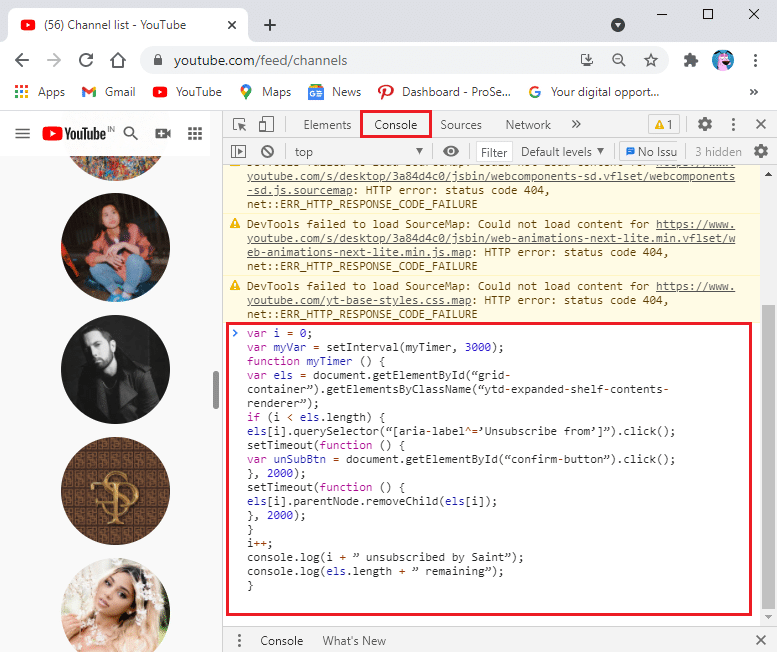
8. بعد لصق الكود أعلاه في قسم وحدة التحكم ، اضغط على Enter وانتظر حتى تكتمل العملية.
9. أخيرًا ، ستبدأ اشتراكاتك في الاختفاء واحدًا تلو الآخر.
ملاحظة: قد تواجه أخطاء أثناء تشغيل التعليمات البرمجية في وحدة التحكم.
10. إذا تباطأت العملية أو تعطلت ، فقم بتحديث الصفحة وأعد تشغيل الكود لإلغاء الاشتراك الجماعي في قنوات YouTube.
اقرأ أيضًا: إصلاح مشكلة عدم عمل Youtube على Chrome
أسئلة وأجوبة (FAQ)
س 1. كيف يمكنني إلغاء الاشتراك في قنوات متعددة على YouTube؟
لا يحتوي YouTube على أي ميزة تسمح لك بإلغاء الاشتراك من عدة قنوات على YouTube مرة واحدة ، ولكن يمكنك بسهولة إدارة وإلغاء الاشتراك من قنوات YouTube واحدة تلو الأخرى. كل ما عليك القيام به هو الذهاب إلى الاشتراكات القسم وانقر على MANAGE . أخيرًا ، انقر فوق إلغاء الاشتراك لإزالة قنوات معينة من اشتراكك.
س 2. كيف يمكنني إلغاء الاشتراك الجماعي على YouTube؟
لإلغاء الاشتراك الجماعي على YouTube ، يمكنك تشغيل رمز في قسم وحدة التحكم على YouTube. قد يكون الأمر صعبًا بعض الشيء ، ولكن يمكنك اتباع دليلنا التفصيلي لتشغيل الكود الخاص بإلغاء الاشتراك في قنوات YouTube مرة واحدة.
موصى به:
نأمل أن يكون دليلنا حول كيفية إلغاء الاشتراك في قنوات YouTube دفعة واحدة مفيدًا ، وتمكنت من التخلص من جميع الاشتراكات غير المرغوب فيها على YouTube. إذا كان لديك أي استفسارات أو اقتراحات ، فأخبرنا بذلك في التعليقات أدناه.
في هذه المقالة، سنرشدك إلى كيفية استعادة الوصول إلى القرص الصلب عند تعطله. هيا نتابع!
للوهلة الأولى، تبدو سماعات AirPods كأي سماعات أذن لاسلكية حقيقية أخرى. لكن كل ذلك تغير بعد اكتشاف بعض الميزات غير المعروفة.
أطلقت شركة Apple نظام التشغيل iOS 26 - وهو تحديث رئيسي بتصميم زجاجي مصنفر جديد تمامًا، وتجارب أكثر ذكاءً، وتحسينات للتطبيقات المألوفة.
يحتاج الطلاب إلى نوع محدد من أجهزة الكمبيوتر المحمولة لدراستهم. لا ينبغي أن يكون قويًا بما يكفي لأداء جيد في تخصصهم المختار فحسب، بل يجب أيضًا أن يكون صغيرًا وخفيفًا بما يكفي لحمله طوال اليوم.
تعتبر إضافة طابعة إلى نظام التشغيل Windows 10 أمرًا بسيطًا، على الرغم من أن العملية بالنسبة للأجهزة السلكية ستكون مختلفة عن تلك الخاصة بالأجهزة اللاسلكية.
كما تعلمون، تُعدّ ذاكرة الوصول العشوائي (RAM) جزءًا أساسيًا من مكونات الحاسوب، فهي بمثابة ذاكرة لمعالجة البيانات، وهي العامل الحاسم في سرعة الحاسوب المحمول أو الحاسوب الشخصي. في المقالة التالية، سيقدم لكم WebTech360 بعض الطرق للتحقق من أخطاء ذاكرة الوصول العشوائي (RAM) باستخدام برامج على نظام ويندوز.
لقد اجتاحت أجهزة التلفاز الذكية العالم حقًا. مع وجود العديد من الميزات الرائعة واتصال الإنترنت، غيرت التكنولوجيا الطريقة التي نشاهد بها التلفزيون.
الثلاجات هي أجهزة مألوفة في المنازل. تحتوي الثلاجات عادة على حجرتين، حجرة التبريد واسعة وتحتوي على ضوء يضيء تلقائيًا في كل مرة يفتحها المستخدم، بينما حجرة الفريزر ضيقة ولا تحتوي على ضوء.
تتأثر شبكات Wi-Fi بالعديد من العوامل التي تتجاوز أجهزة التوجيه وعرض النطاق الترددي والتداخل، ولكن هناك بعض الطرق الذكية لتعزيز شبكتك.
إذا كنت تريد الرجوع إلى نظام التشغيل iOS 16 المستقر على هاتفك، فإليك الدليل الأساسي لإلغاء تثبيت نظام التشغيل iOS 17 والرجوع من نظام التشغيل iOS 17 إلى 16.
الزبادي طعام رائع. هل من الجيد تناول الزبادي يوميًا؟ عندما تأكل الزبادي يومياً كيف سيتغير جسمك؟ دعونا نكتشف ذلك معًا!
تناقش هذه المقالة أكثر أنواع الأرز المغذية وكيفية تحقيق أقصى قدر من الفوائد الصحية لأي نوع أرز تختاره.
إن إنشاء جدول للنوم وروتين وقت النوم، وتغيير المنبه، وتعديل نظامك الغذائي هي بعض التدابير التي يمكن أن تساعدك على النوم بشكل أفضل والاستيقاظ في الوقت المحدد في الصباح.
الإيجار من فضلك! Landlord Sim هي لعبة محاكاة للهواتف المحمولة تعمل على نظامي التشغيل iOS وAndroid. ستلعب دور مالك مجمع سكني وتبدأ في تأجير شقة بهدف ترقية التصميم الداخلي لشققك وتجهيزها للمستأجرين.
احصل على رمز لعبة Bathroom Tower Defense من Roblox واستخدمه للحصول على مكافآت مثيرة. سيساعدونك على ترقية أو فتح الأبراج ذات الضرر الأعلى.













